
苹果手机截图怎么截屏长图 苹果手机如何截长图
发布时间:2024-02-03 12:19:47 来源:三公子游戏网
苹果手机截图怎么截屏长图一直是许多用户关注的问题,在日常使用中我们经常遇到需要截取整个页面或长篇文章的情况,但苹果手机的默认截屏功能却只能捕捉到屏幕显示的部分。苹果手机如何截长图呢?幸运的是苹果提供了一种简便的方法来实现这个需求。接下来我将为大家介绍苹果手机截屏长图的具体操作步骤,让我们一起来掌握这个实用的技巧吧!
苹果手机如何截长图
操作方法:
1.首先打开手机上我们要截图的内容,然后按住截图组合键“关机键+home”;
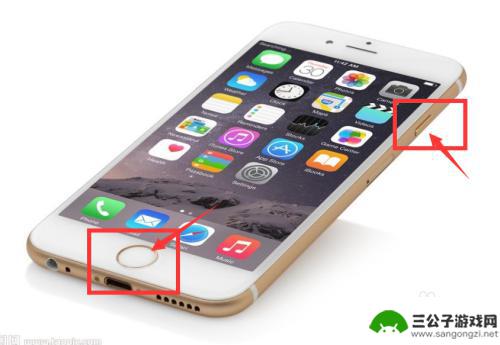
2.分别截取我们想要截取的内容;
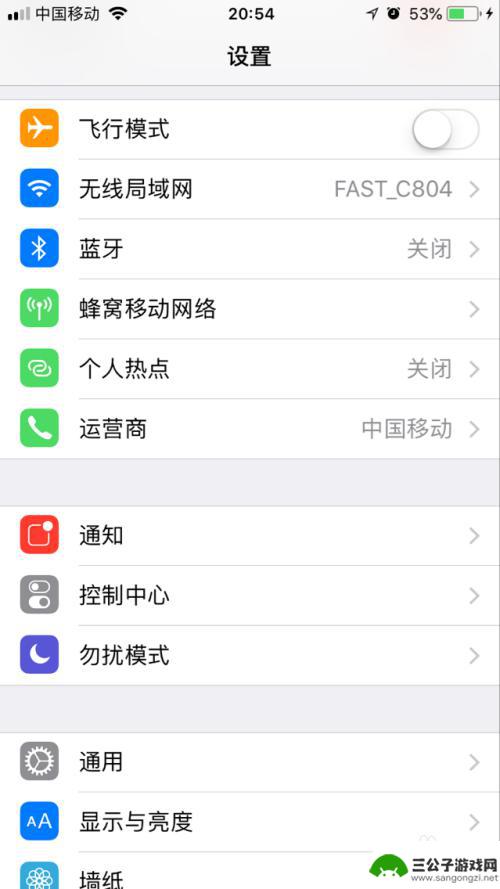

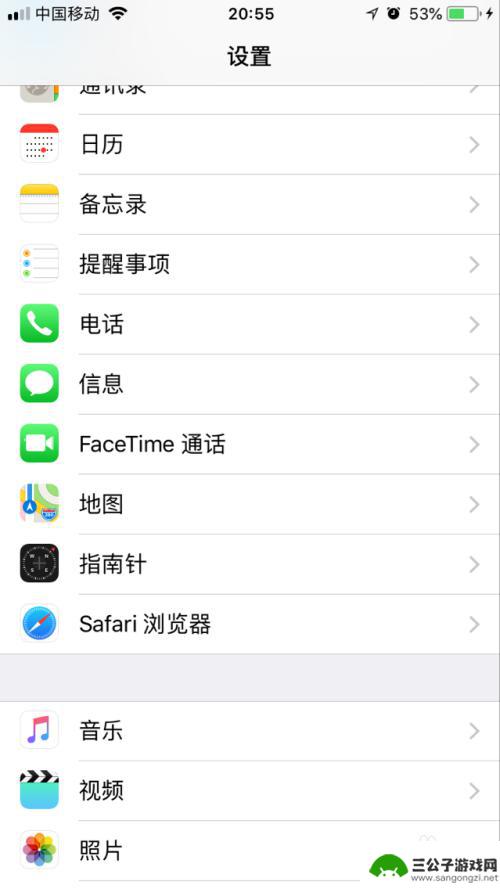
3.打开微信,然后点击“我的”;
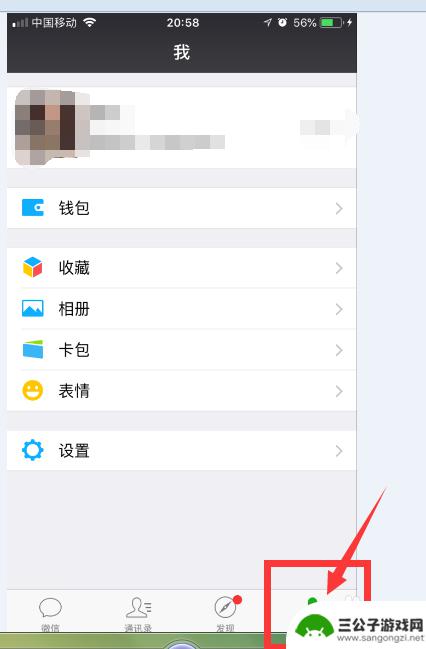
4.点击“收藏”,然后点击右上角的“+”号;
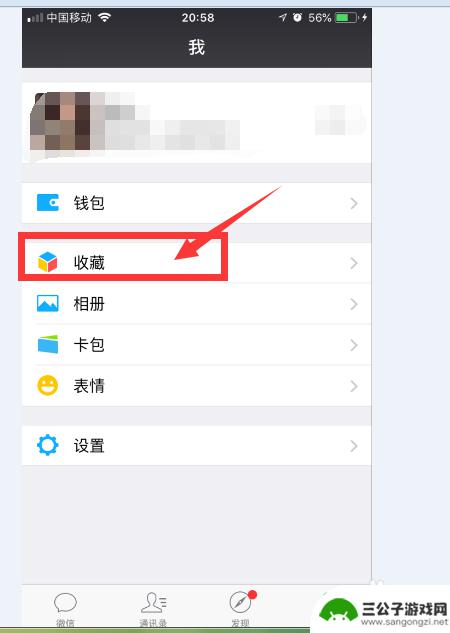
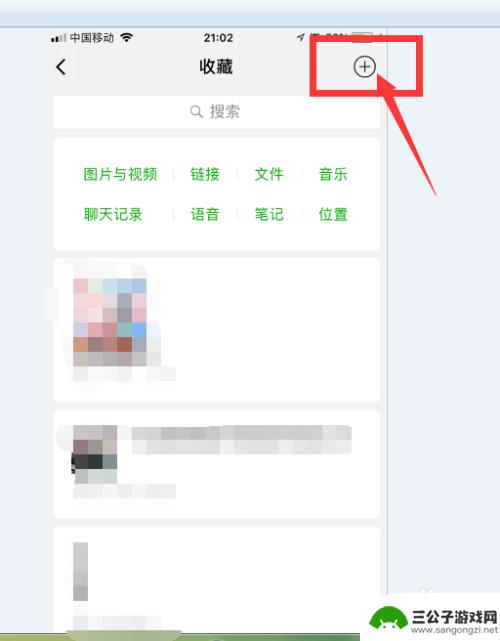
5.点击图标,按顺序选取我们刚刚的截图,点击完成;
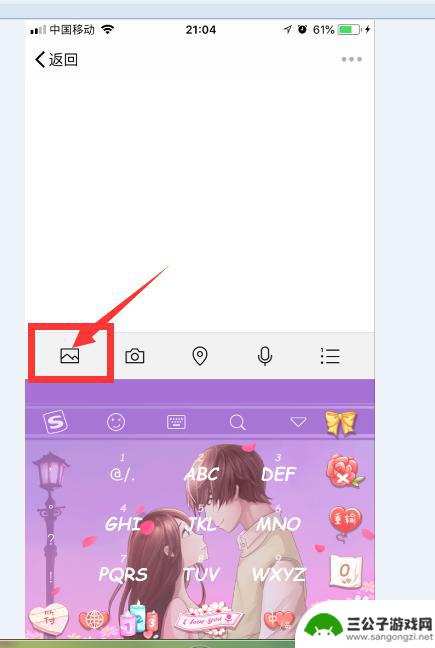
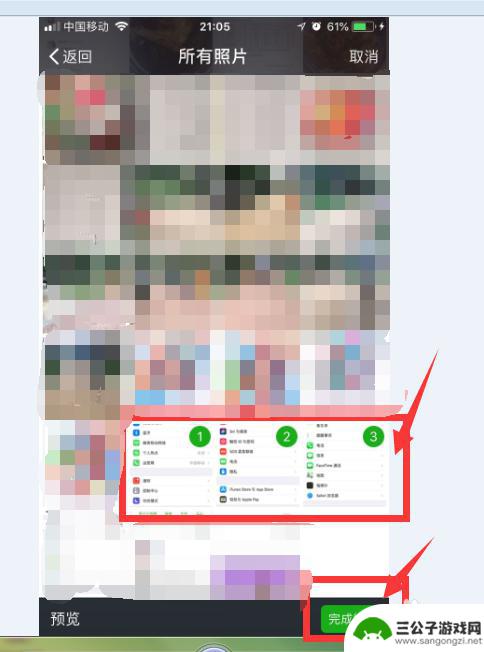
6.选择完图片后,点击右上方的三个圆点。然后点击“保存为图片”,最后打开相册找到刚保存的图片就是截屏的长图了。
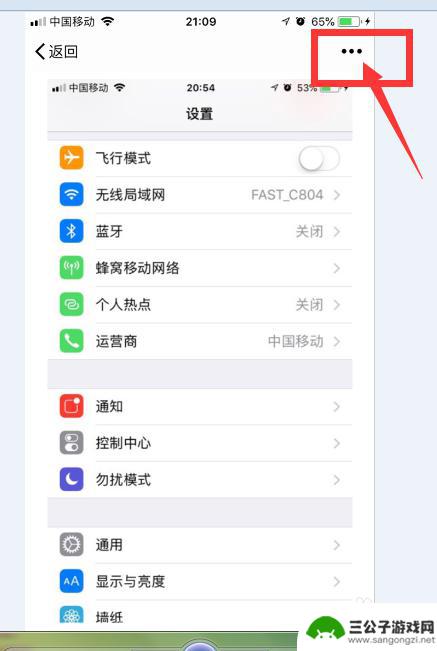
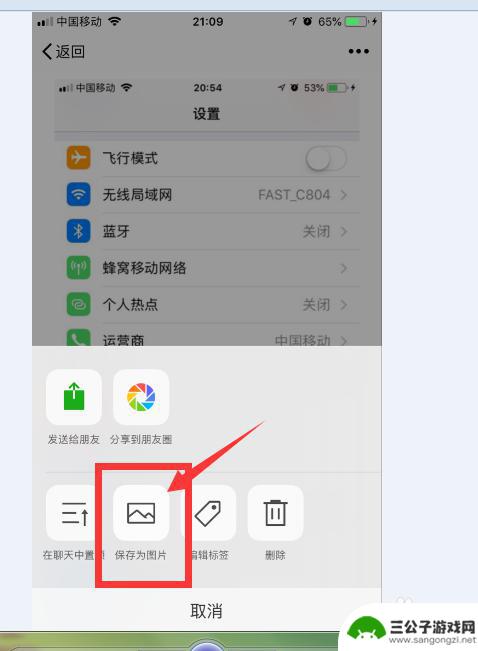

以上是关于如何在苹果手机上截取长图的全部内容,如果您遇到相同的情况,可以按照本文的方法进行解决。
热门游戏
-

苹果手机上怎么截长屏 iPhone手机怎么实现长截屏
苹果手机上怎么截长屏?这是许多iPhone用户都会遇到的问题,在日常使用中有时候我们需要截取整个长页面的截图,但是iPhone默认的截屏功能却不能满足这个需求。该如何实现长截屏...
2024-03-05
-
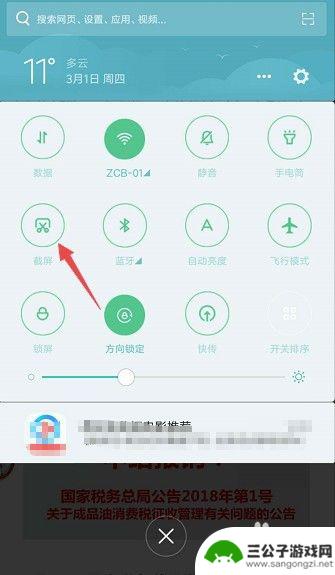
手机截图怎么满屏显示 手机截长图教程
在日常生活中,我们经常需要截取手机屏幕上的信息或者长图进行分享或保存,许多人可能不清楚如何将手机截图显示在整个屏幕上,或者怎样截取长图。今天我们就来分享一下手机截图如何满屏显示...
2024-11-03
-
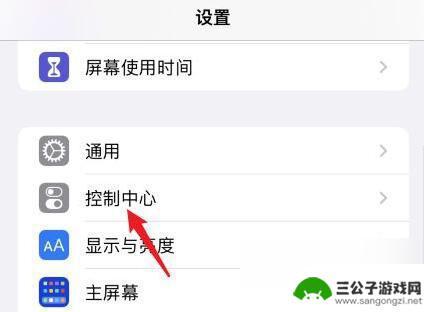
苹果手机怎么长图截图 苹果手机如何截长图
苹果手机如何截长图?在日常使用中我们经常需要截取长图来保存或分享,而苹果手机提供了便捷的截图功能,只需按住电源键和音量加键同时按下,即可开始截图。然后在屏幕上滑动选择需要截取的...
2024-09-30
-

如何截屏手机上的长图 电脑如何进行长截图
在日常生活中,我们经常会遇到需要截取手机上的长图或者电脑上的长截图的情况,无论是想保存一篇长微博,还是想分享一张长网页截图,都需要掌握一些技巧来完成。在手机上我们可以通过特定的...
2024-07-04
-
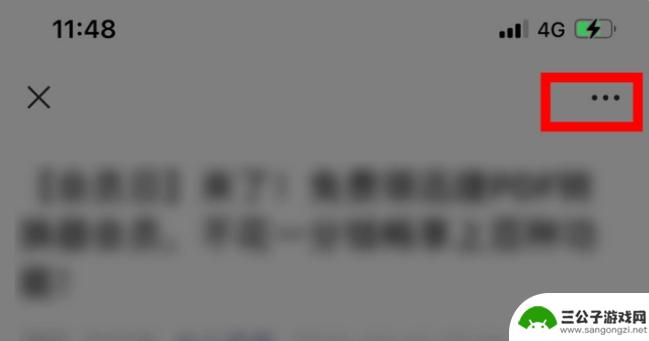
苹果14如何长截屏手机屏幕 iPhone 14截图工具使用方法
苹果14如何长截屏手机屏幕,苹果14的发布让无数果粉兴奋不已,毫无疑问它又将引领一轮手机革新,而在使用手机时,截图功能也是我们非常常用的功能。在iPhone 14上,如何长截屏...
2023-09-06
-

iphone手机长截屏怎么弄 iPhone手机怎么截取全屏长图
iPhone手机长截屏是指在截取屏幕内容时能够一次性将整个页面的内容全部截取下来,而不需要多次滑动截取,在iPhone手机上,想要实现长截屏的功能其实非常简单,只需要按住手机的...
2024-08-18
-

iphone无广告游戏 如何在苹果设备上去除游戏内广告
iPhone已经成为了人们生活中不可或缺的一部分,而游戏更是iPhone用户们的最爱,让人们感到困扰的是,在游戏中频繁出现的广告。这些广告不仅破坏了游戏的体验,还占用了用户宝贵...
2025-02-22
-

手机图片怎么整体缩小尺寸 如何在手机上整体缩小照片
如今手机拍照已经成为我们日常生活中不可或缺的一部分,但有时候我们拍摄的照片尺寸过大,导致占用过多存储空间,甚至传输和分享起来也不方便,那么如何在手机上整体缩小照片尺寸呢?通过简...
2025-02-22














